
Inhoud
Als je wilt dat je PS4 te allen tijde up-to-date is, maar te lui om zelf nieuwe updates te downloaden, kun je als volgt automatische updates inschakelen.
PS4 automatische updates zijn echt handig, omdat je niet hoeft te wachten op een update om te installeren wanneer je je PS4 opstart, vooral omdat dat het laatste is wat je wilt doen nadat je je PS4 hebt ingeschakeld. Het kan een enorme sfeermoordenaar zijn als je een game gaat opstarten om te beseffen dat een update als eerste moet worden geïnstalleerd.
Dit is waar automatische updates heel handig kunnen zijn. Door automatische updates in de instellingen in te schakelen en je PS4 in de stand-bymodus te zetten wanneer je niet gokt, worden updates automatisch op de achtergrond gedownload, zodat je tijdens cruciale gametijd niet met ze speelt.
Om ervoor te zorgen dat automatische updates werken, zijn er een paar dingen die je moet veranderen in de PS4-instellingen om ze in te schakelen, maar het is echt gemakkelijk om te doen en met onze hulp zou het maar een paar minuten moeten duren. meest.
Zonder verder oponthoud, hier is hoe u de automatische updates van PS4 inschakelt.
PS4 Automatische updates inschakelen
Er zijn een paar instellingen waarvan u zeker wilt weten dat ze zijn ingeschakeld om automatische updates op uw PS4 te laten werken.
Om te beginnen, ga naar het menu Instellingen door op de D-pad op het startscherm te slaan en vervolgens naar te scrollen instellingen.
Vanaf daar scrolt u omlaag en selecteert u Instellingen voor energiebesparing in de lijst.
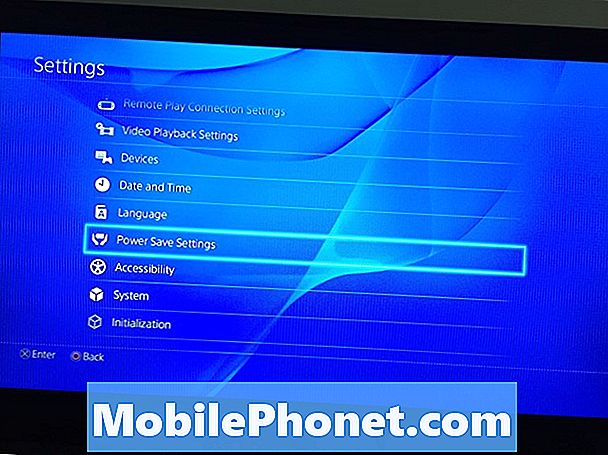
Selecteer vervolgens Functies instellen die beschikbaar zijn in de rustmodus.
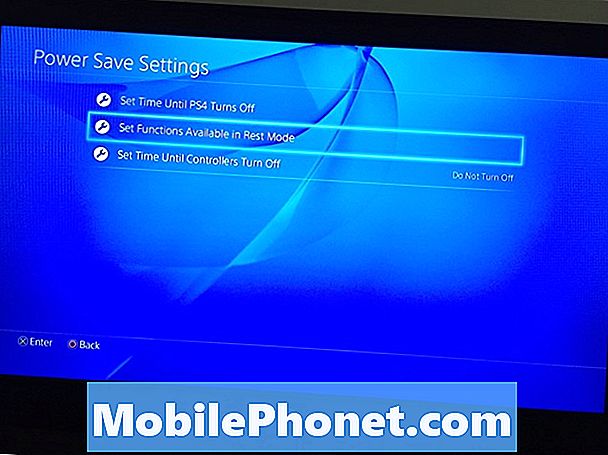
De optie waarvan u zeker wilt weten dat deze is aangevinkt, is Blijf verbonden met internet. Hierdoor kan je PS4 verbinding maken met internet in de standby- / rustmodus.

Ga vervolgens terug naar de hoofdpagina Instellingen waar u Instellingen voor energiebesparing hebt geselecteerd, maar in plaats daarvan selecteert u Systeem, wat twee is van Power Save Settings.
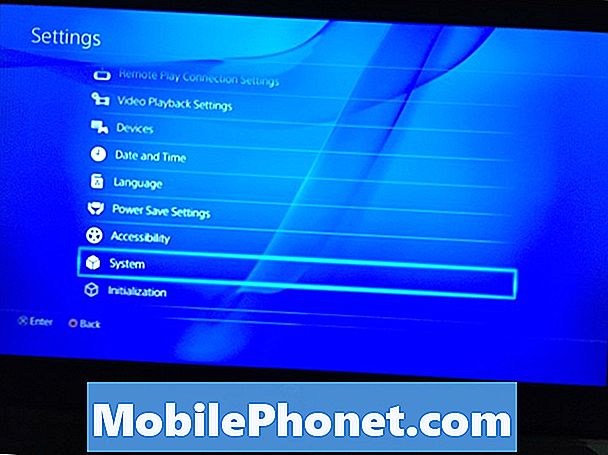
kiezen Automatische downloads en uploads.
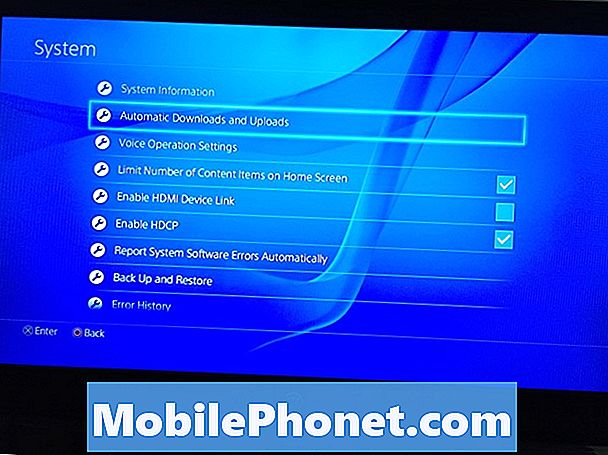
Je ziet hier verschillende opties. De belangrijke zijn Systeemsoftware Update bestanden, Automatisch installeren, en Applicatie bestanden bijwerken.
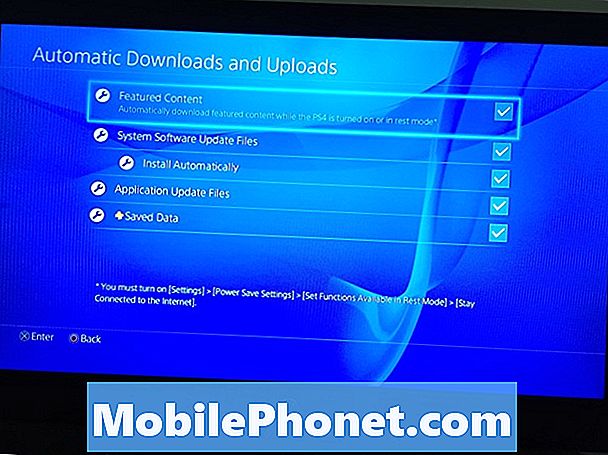
Systeemsoftware Update bestanden verwijst naar systeemupdates van Sony en een vinkje ernaast Automatisch installeren laat ze installeren nadat ze zijn gedownload, zelfs als je PS4 in de standby- / rustmodus staat. Applicatie bestanden bijwerken verwijst naar games en andere applicaties die je hebt geïnstalleerd, dus als er een update uitkomt voor een applicatie, wordt deze automatisch gedownload in de standby- / rustmodus, maar kan alleen worden geïnstalleerd als de console is ingeschakeld.
De laatste stap is om ervoor te zorgen dat wanneer je klaar bent met het spelen van games voor de avond, je je PS4 in de stand-bymodus / ruststand zet. U kunt dit doen door de PS-knop op uw controller ingedrukt te houden en vervolgens te selecteren Ga naar de standby-modus. De console zal in wezen uit gaan, maar zal een aantal dingen op de achtergrond laten draaien voor het geval updates automatisch moeten worden gedownload en geïnstalleerd.
Bovendien maakt de standby-modus het veel sneller voor de console om een back-up te maken wanneer u games opnieuw wilt spelen.
Natuurlijk zijn er nog andere PS4-tips die u moet kennen, zoals hoe u schermafbeeldingen kunt overbrengen naar uw computer met behulp van een USB-flashstation. Het is een snel en eenvoudig proces dat niet zo eenvoudig is als delen op Facebook of Twitter, maar het klaart de klus.
Je kunt ook PS4-bedieningselementen aanpassen en bijna elke knop op de PS4-controller opnieuw toewijzen om als een andere knop te fungeren. Het is meestal alleen nuttig voor gamers met een handicap, maar er zijn er nog een paar andere die hier zeker van kunnen profiteren.


